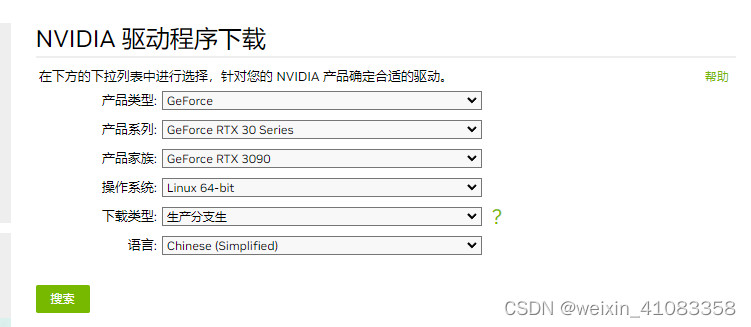硬盘数据恢复工具哪个好?下载硬盘数据恢复软件免费试用版并按照下面的步骤操作,就能轻松地恢复硬盘丢失的重要数据。

硬盘数据恢复工具简介
硬盘数据恢复工具软件有自己独特的扫描模式,为NTFS、FAT12/16/32、exFAT、Ext2/Ext3/Ext4等磁盘的文件恢复和分区恢复提供有效的解决方案,例如:
- 误删除:回收站被清空、使用Shift+Delete删除文件、剪切过程出错导致文件丢失、U盘SD卡等误删了文件。
- 误格式化:误将存有重要数据的分区格式化了。
- 分区打不开:提示未格式化、文件或目录结构或是参数错误等信息;分区变成RAW格式。
- 分区丢失:分区误删除、重装系统分区丢失、合并分区失败、误ghost电脑只剩一个大C盘等。
- 文件突然不见了:电脑或是U盘等设备上的文件无缘无故消失。
此外,软件还提供了很多高级功能,方便处理一些比较复杂的数据丢失问题,例如:
- BitLocker恢复:BitLocker分区丢失、加密或解密过程中断、分区损坏无法正想解锁等。
- RAID数据恢复:组建虚拟RAID功能增加支持嵌套(将组建好的虚拟RAID做为另一个新RAID的组件)。
- 虚拟机数据恢复:虚拟机无法开机、虚拟磁盘上的文件或分区丢失了。
- 手工恢复数据:内置十六进制扇区编辑器,可以编辑磁盘的任意数据,实现手工恢复。
- 制作磁盘镜像:待恢复数据的磁盘存在坏道时,可以对整盘或是一部分磁盘空间做扇区级镜像,制作镜像期间可尝试多种方式读取磁盘,最大化获取坏道磁盘中的数据。
- 制作USB启动盘:当系统崩溃无法启动时,可以借助U盘启动盘启动到WinPE环境,进而进行数据恢复。
硬盘数据恢复工具图文教程:如何恢复硬盘丢失的数据?
当发现硬盘上的重要资料不见了,可以使用硬盘数据恢复工具来恢复,软件支持多种数据丢失情况,恢复效果好。下面一起来看看具体的操作步骤:
第一步:在官网下载最新版软件,解压后即可打开软件。
注意:不要将软件保存在丢失数据的硬盘分区里,以免影响恢复效果。
第二步:选择丢失文件的硬盘分区,点击“恢复文件”按钮,然后在弹出的对话框上点击“开始”按钮,这样就开始搜索文件了。
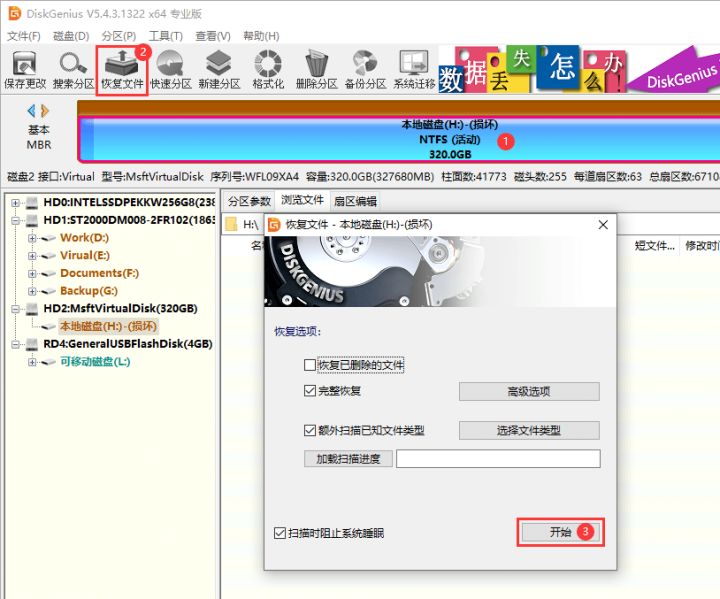
第三步:耐心等待扫描完成。
在搜索文件期间,查找到的文件会不断地显示在扫描结果中。
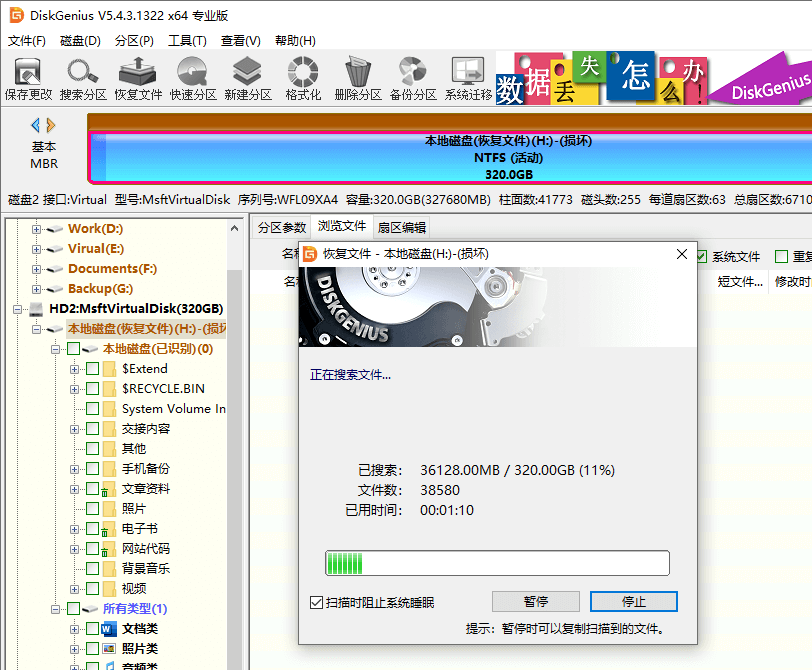
第四步:预览扫描结果中的文件。
软件提供了文件预览功能,支持照片、视频、音频、Office文档、PDF文件、文本文件等文件的预览。通过预览文件,可以提前了解最新的恢复结果。双击文件即可查看文件内容,内容完整且正确表示该文件没有损坏,最终恢复后也是可以正常打开的。
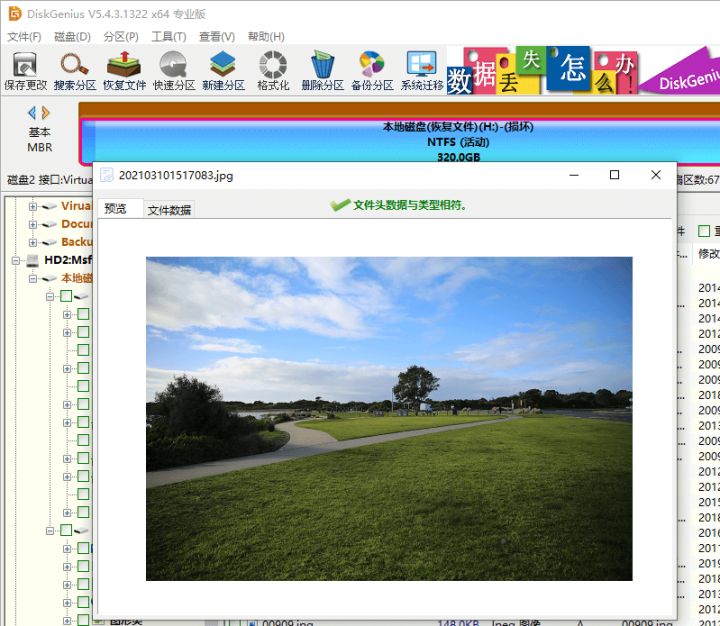
第五步:将需要恢复的文件复制保存到其他位置。
丢失的文件不能直接复制保存到源盘,在复制文件的时候需要将目标文件夹设置到其他不需要恢复的磁盘分区。例如,恢复本地硬盘数据,可以把数据复制到移动硬盘。

硬盘数据恢复答疑
1. 为什么恢复的文件打开是空白的或是乱码?
有可能文件已经损坏!任何数据丢失后都有可能受损,这是很难避免的。即便是自己没有写入数据,但操作系统随时可能有写入操作,导致丢失的文件受损。特别是像视频这些比较大的文件,文件一旦受损,恢复后就容易出现打不开、打开是乱码或是空白的情况。
2. 硬盘数据恢复一般多少钱?
硬盘数据恢复价格一般是取决于数据丢失情况和数据恢复方法。一般的数据丢失问题,自己使用硬盘数据恢复软件就能搞定。当硬盘存在硬件故障,则需要专业人员和设备来恢复数据,具体价格视实际情况而定。
3. 硬盘格式化了怎么恢复数据?
硬盘被格式化了,应该及时进行硬盘数据恢复。恢复数据的时候,可以直接使用硬盘数据恢复软件扫描硬盘。软件可以对硬盘进行智能深度扫描,快速找到文档、照片、视频、音频等数据。
4. 使用DiskGenius专业版破解版安全吗?
不安全。首先,违法版权法;其次,个人数据安全无法保障。因为破解版软件已经被恶意修改了,有些别有用心的人会植入木马,盗取甚至破坏用户数据。由于数据恢复大都会涉及到用户的重要资料,因此,使用正版软件才能正确恢复数据同时保障数据安全。
结束语
由上可知,硬盘数据恢复工具可以帮助我们轻松解决大部分数据丢失问,遇到复杂的情况,请及时联系客服,可提供免费诊断并提供有针对性的恢复方式。最后,小编醒大家,数据恢复效果受多种因素影响,无法做到任何情况都百分之百恢复,一切以实际的扫描结果为准;硬盘数据恢复建议仅作为数据安全的一种挽救措施,数据安全要更多地依靠数据备份。